Tickets vor Ort verkaufen
Verkaufen Sie Ihre Event-Tickets blitzschnell und ortsunabhängig.
So verkaufen Sie Tickets vor Ort
Tickets können vor Ort bis 3 Stunden nach Beginn des Events verkauft werden.
- 1
- Gehen Sie im Menü des e-guma Ticketsystems auf Bestellungen -> Tickets ausstellen.
- 2
-
Wählen Sie das gewünschte Ticket sowie die Anzahl Tickets der jeweiligen Kategorien.

- 3
-
Geben Sie, je nach Konfiguration des Events oder Eintrittes, die optionale oder erforderliche Kundenbemerkung ein. Erfahren Sie mehr zu den Bestellbemerkungen.

Die Felder Vorname, Name, Telefon und E-Mail sind obligatorisch für Event-Tickets. Bei Eintritten mit Kalender sind Vorname, Name sowie E-Mail obligatorisch.


Wenn Sie ein Gratis-Ticket ausstellen möchten, geben Sie 100% Rabatt sowie eine entsprechende Bemerkung ein. In diesem Fall müssen Sie bei Punkt 7 keine Zahlungsart auswählen.




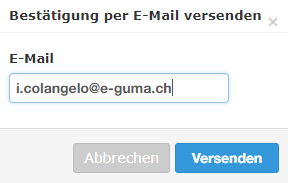
Überprüfen Sie die hinterlegte E-Mail Adresse bzw. tragen Sie die korrekte E-Mail-Adresse des Empfängers ein und klicken Sie anschliessend auf Versenden.
Diese E-Mail-Adresse wird für den Versand des Bestätigungsmail verwendet, jedoch nicht bei den Kundendaten hinterlegt.
Das Versenden der Bestätigung wird zuunterst in der Detailansicht der Bestellung aufgezeichnet (Verlauf).



